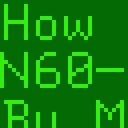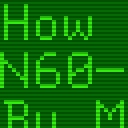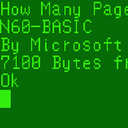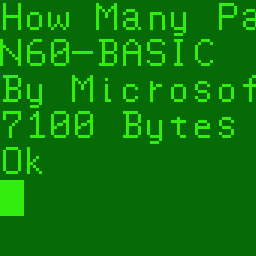使い方
| 動作画面 |
|---|
メインウィンドウ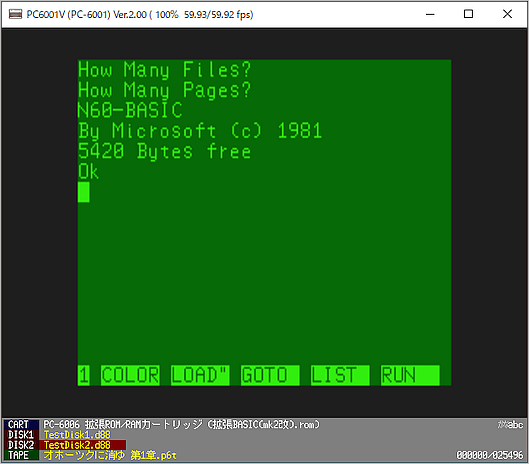 |
| 基本操作 | ||||||||||||||||||||||||||||||||||||||||||||||||||||||||||||||||||||||||
|---|---|---|---|---|---|---|---|---|---|---|---|---|---|---|---|---|---|---|---|---|---|---|---|---|---|---|---|---|---|---|---|---|---|---|---|---|---|---|---|---|---|---|---|---|---|---|---|---|---|---|---|---|---|---|---|---|---|---|---|---|---|---|---|---|---|---|---|---|---|---|---|---|
|
大概の操作はマウスの右クリックまたはキーボードのメニューキーで表示されるポップアップメニューから行うことが出来ます。また,よく使う機能はファンクションキーに割り当てられています。ファンクションキー操作のほとんどはメニューからも操作可能です。 キーボード操作 キーの割り当ては日本語配列のフルキーボードを前提にしています。英語配列やコンパクトタイプのキーボードをご使用の方は一部のキーの割当てに不都合があるかもしれませんが INIファイルを直接編集することでキー割り当てを変更することが出来ます。環境によっては全てのキーが有効とは限りませんのでご注意ください。また,今のところ[F6]〜[F12]は変更できません。
マウス操作 ホイール付きマウスを使用している場合,動作速度の変更が出来ます。ホイールUPで増速,ホイールDOWNで減速,左クリックで等速に戻ります。動作速度の変化量は2倍速までが10%単位,2倍速を超えると100%単位です。
ドラッグ&ドロップ 後述する各種ファイルをウィンドウにドラッグ&ドロップすることで,いちいちメニューから選択しなくても使用することが出来ます。ただし同時に複数のファイルをドロップしても最初の1個しか認識されません。
ウィンドウサイズ変更 ウィンドウの縁をドラッグするとウィンドウサイズを変更することができます。 また,メニューの [設定]-[表示サイズ] から 100,200,300%の固定サイズに変更できます。 |
| TAPEの使い方 |
|---|
|
TAPE版のソフトをPC6001Vで使うためには,TAPEイメージファイルが必要です。 上書き事故防止のため,LOADとSAVEは別ファイルにしています。 既存のTAPEをイメージファイル化するにためは,いくつかの手順を踏む必要があります。 まず最初にWAVEファイル化したTAPEのピーガー音から,ベタイメージのバイナリファイルに変換します。 この作業には 森川さん作の P6DatRec を使用してください。 TINY野郎さん作の なんでもピーガーmkII もいいですね。 ベタイメージの拡張子は P6 または CAS としてください。 このベタイメージをそのまま使うことも出来ますが,LOADに失敗しやすいため,PC6001V独自の P6T形式 に変換することをお勧めします。 拡張子は P6T としてください。(詳細は技術情報参照) ベタイメージからP6T形式に変換するためのツールとして P6toP6T を用意しましたが コマンドラインツールなので正直使いにくいです。Bernieさん作の P6toP6T for WIN32 がとても便利で使いやすいのでお勧めです。 SAVE用イメージは自動的に生成されるので事前に準備する必要はありません。 (ファイル名はINIファイルで設定可能です。) ちなみにSAVEで作成されるイメージはすべて P6T形式のベタイメージ となります。 (純粋なベタ形式ではありません。ややこしいですが。) |
| TAPEのオートスタート |
|---|
|
P6T形式専用の機能です。 DISKのオートスタートと同様の機能をTAPEでも可能にしたものです。 ただし,ベタイメージからP6T形式に変換するときにオートスタートを有効にしてやる必要があります。 オートスタートさせるには,TAPEイメージを選択後,リセット[F11]してください。 すると BASICモード,ページ数,LOADコマンドが自動的に入力されてロードが始まります。 あとはロードが終わるのを待つだけです。 |
| TAPEの高速化機能 |
|---|
|
TAPEの読込み速度は実機通りでは大変遅く,イライラしてしまいます (昔はワクワクしながら待つことが出来たものですが...) そこで高速化機能を2つ盛り込みました。 2つを併用することでかなりの高速化が可能です。 Turbo Tape TAPEの読込み中はノーウェイトで動作させる機能です。 リレーがONになっている間だけノーウェイトになり,リレーOFFと同時に通常動作に戻ります。ただ高速動作させるだけなので,タイミングが変わりにくく信頼性が高い反面,遅いマシンでは十分な効果が得られない場合があります。 Boost Up TAPEの転送速度は1200ボーですが,これはTAPEという媒体の信頼性とサブCPUの処理能力から決まってくるようです。メインCPU(Z80)側には余裕があるらしく,待ち時間が結構あります。そこでBASICのワークエリアを監視し,待ちに入ったら即座に次のデータを送ることで無駄な待ち時間を減らし高速化することができます。いろいろ試した感じでは N60で7倍, N60mで5倍 程度の効果が得られました。BASICモードにより限界が異なるのは クロックと内部処理の違いと思われます。倍率は [設定]-[環境設定]-[CMT] で変更することが出来ます。 確実に高速化する反面,タイミングがシビアなソフトでは取りこぼしが発生したり,ROM内ルーチンを使用しないソフトでは全く使えない場合があります。(例えばドアドアmkIIなど) 万能ではありませんので適宜使い分けてください |
| DISKの使い方 |
|---|
|
DISK版のソフトをPC6001Vで使うためには,DISKイメージファイルが必要です。 使用可能なファイル形式は D88 です。しかしD88の仕様にはP6シリーズの標準フォーマットである 1D,1DD形式が定義されていないので,裏面未使用の2D,2DDフォーマットとして作成します。(詳細は技術情報参照) DISKイメージ作成ツールとしては ciscさん作の Ditt! が有名ですが,DOSアプリのため最近のWindowsでは使うことができません。そこで64bitのWindowsでも使える NDitt を作成してみました。検証不十分ではありますが自己責任で使ってみてください。といっても最近のPCはFDDインターフェイスが載っていませんね。レトロPCで遊ぶには厳しい時代になりました... これとは別に実機を使ったDISKイメージ作成ツールとして DSK を用意しました。 これはベタイメージを作成するツールですがベタイメージはそのままでは使用できません。ベタ<->D88 相互変換ツール conv88 で変換して使ってください。このツールもDOSアプリです。 DISKイメージ作成ツールは探すとそこそこありますのでお好みで選択してください。 −補足− 外付けのミニフロッピーディスクドライブは特殊フォーマットに対応していません。 しかしPC6001Vでは読めてしまったりします。 が,これは本来 バグ です。今後読めなくなる可能性があるので注意! |
| 拡張ROMの使い方 | |||||||||||||||||||||||||||||||||||||||||||||||||||||
|---|---|---|---|---|---|---|---|---|---|---|---|---|---|---|---|---|---|---|---|---|---|---|---|---|---|---|---|---|---|---|---|---|---|---|---|---|---|---|---|---|---|---|---|---|---|---|---|---|---|---|---|---|---|
|
ROM版のソフトをPC6001Vで使うためには,拡張ROMイメージファイルが必要です。 拡張ROMにはカートリッジタイプと,PC-6006 拡張ROM/RAMカートリッジ に挿して使う IC単体タイプが存在しますが,イメージ化した後の扱いはどちらも同じです。 そのため ROMカートリッジ + 拡張RAM なんてことも出来てしまいますが PC-6011 拡張ユニット を使用しているとでも考えてください。 一般的な拡張ROMの容量は最大で 16KB (4000H-7FFFH) です。拡張ROMイメージを作成する場合,基本的には 4000H-7FFFH の16KBをイメージ化してください。ROMの容量は4KB,8KBのものやICが1個だけのものなどもありますが,未実装領域も含めた連続した領域のイメージを作成します。ちょっとムダですが。 例外的に 後半の 空き領域は省略することが出来ますが,前半や中間は省略できませんのでご注意ください。 【例】
| |||||||||||||||||||||||||||||||||||||||||||||||||||||
| 戦士のカートリッジとは? | |||||||||||||||||||||||||
|---|---|---|---|---|---|---|---|---|---|---|---|---|---|---|---|---|---|---|---|---|---|---|---|---|---|
|
戦士のカートリッジとは「特攻空母ベルーガ」を初代PC-6001で動作させるために開発された西田ラヂオ謹製のスペシャルカートリッジです。PC-6001で メガROM+RAM 40KB を実現します。ちなみに命名は特攻空母ベルーガ作者のT.Matsushima氏です。 PC-6006 拡張ROM/RAMカートリッジ とはメモリマップが異なっており,メガROMのバンク選択,RAMのライトプロテクト設定のためI/Oポートが追加されています。 PC6001Vで使用する場合は 全バンクを繋げた128KBのROMイメージ を作成します。 【スペック】 RAM : 24KB ROM : 128KB (8KB×16バンク) 4000-5FFFHに任意のROMバンクを割当て可能 【メモリマップ比較】
|
| 戦士のカートリッジmkIIとは? | ||||||||||||||||||||||||||||||||||||||||||||||||
|---|---|---|---|---|---|---|---|---|---|---|---|---|---|---|---|---|---|---|---|---|---|---|---|---|---|---|---|---|---|---|---|---|---|---|---|---|---|---|---|---|---|---|---|---|---|---|---|---|
|
戦士のカートリッジは西田さんの手作り作品ゆえ量産が難しく,あまり多くの人に使ってもらうことが出来ませんでした。
幸い回路図などの技術情報を公開していただいているので,ちょっとの技術とヤル気があれば自作可能なのですが,
肝心のソフトウェアをどうするか,といった課題が残りました。
「特攻空母ベルーガ」自体はTinyProjectにてTAPE版,DISK版を頒布しているものの,
メモリ容量の制約からPC-6001mkII以降の対応となっており,
初代PC-6001ユーザーは残念ながら遊ぶことが出来ませんでした。 そこでROMカートリッジ版を復刻しよう!どうせ作るなら現代的にリメイクしよう!ということになり,新規設計したのが 「戦士のカートリッジmkII」です。(2015年発表) 幸い以前と比べて回路設計や基板製作の環境は格段に快適になり, 高性能な部品を安価に入手することが出来るため,大幅な機能拡張を実現することが出来ました。 PC6001Vで使用する場合は 全バンクを繋げた512KBのROMイメージ を作成します。 【スペック】 RAM : 128KB (8KB×16バンク) ROM : 512KB (8KB×64バンク) 8KB毎の任意のアドレスに任意のROM/RAMバンクを割当て可能 (PC-6001の場合,C000-FFFFHが内部RAM固定のため,この領域には割当て不可) 【メモリマップ比較】
| ||||||||||||||||||||||||||||||||||||||||||||||||
| 戦士のカートリッジmkIII(仮)とは? |
|---|
|
戦士のカーリッジmkIIにFDDエミュレータを合体させたものを作ろうと思ったのが始まり。 その後、とある目的のために機能拡張したものの未公開。 気が向いたらそのうち公開するかもね。(つまり既に飽きた) 【スペック】 RAM : 512KB (8KB× 64バンク) ROM : 8MB (8KB×128バンク×8セット) EEPROM : 4KB(AVR内蔵)+8KB FDDエミュレータ : SD6031相当+α PC6001VではROM/RAMのみ実装。  |
| スキャンライン | ||
|---|---|---|
|
P6の水平同期周波数は当時のテレビ(NTSC)と同じ15kHzです。 テレビでは走査線を偶数フィールドと奇数フィールドに分け,飛び飛びに表示させる インターレース方式 を使っています。しかしP6を含む一般的なパソコンの場合,ちらつきを抑えるため,偶数走査線と奇数走査線が同じ位置を走査する ノンインターレース方式 を使っています。この場合,走査線数が半分になるため,走査線と走査線の間に隙間が空いたような状態になります。この隙間を再現するのが スキャンラインモード です。 ちなみにスキャンラインというのは「走査線」という意味です。 そのまんまですね。(^^;
エミュレータでスキャンラインモードを実現するためには 実機の倍の画面解像度を必要とします。(実機が 320x200 なら 640x400 以上) 画面表示処理が重くなるため処理速度が落ちる場合があります。 |
| 4:3表示 | ||
|---|---|---|
|
現代のPCのアスペクトレシオ(ドットの縦横比)は一般的に1:1です。 それに対して当時のテレビ(NTSC)の場合は 1.16:1 で ちょっと縦長なんだそうです。 【参考】なひたふ新聞 そのためPC上でそのまま表示すると横長に表示されてしまいます。気にしなければどうということのない違いですが,一度気になりだすと気になって仕方ありません。 そこで横方向を1/1.16倍に縮めて表示するのが 4:3表示 です。無理矢理変形させているのでちょっと見た目には難がありますが,フィルタリングを有効にすると気にならなくなります。副作用としてエッジがボケ気味になるのでシャープな画像が好みの方には抵抗があるかも。それなりに負荷も増えますがハードウェアアクセラレーションも効くので今時のPCだったら大丈夫かと。
|
| どこでもSAVE |
|---|
|
現在のP6の状態をそっくりそのまま保存して,あとで再開する機能です。 ノートパソコンのレジュームやサスペンドと呼ばれる機能と同じようなものです。 「続きは明日にしたいけどこのゲームにはSAVE機能がない」 「くぅ〜!やられた。また最初からかぁ...」 なんてときに便利です。 どこでもSAVE 保存はメニューの [システム]-[どこでも]-[ファイル...] で行います。 ファイル名を指定して保存してください。いちいちファイル名を指定するのが面倒くさい〜という場合は [SLOT1〜3] を使いましょう。SLOTを選択するだけで保存することができます。(いわゆる「ぼうけんのしょ」ですね) 拡張子は DDS です。ファイルのフォーマットはINIファイルと同じですが詳細は割愛します。 どこでもLOAD 再開するときは同じくメニュー [システム]-[どこでも]-[ファイル...] でファイルを選択してください。SLOTからLOADする場合は [SLOT1〜3] を選択してください。 << 注意!その1>> TAPEイメージやDISKイメージはファイル名のみを記録するため,ファイルの内容が書き換えられると後で正しく再現できない場合があります。最悪の場合,ファイルを破壊する可能性がありますので十分ご注意ください。 バックアップをお忘れなく。 << 注意!その2>> どこでもSAVEファイルにはメモリに読み込まれたソフトの内容が含まれますので,ファイルを配布する際には著作権にご注意ください。(特に商用ソフト) |
| リプレイ | ||||||
|---|---|---|---|---|---|---|
|
キー入力を記録して再現することができる機能です。 スーパープレイを記録して後で眺めて「にやり」としたいときに便利です。 新規に記録する メニューの [システム]-[リプレイ]-[記録...] を選択すると作成するリプレイファイル名を聞いてきますので入力してください。OKボタンを押すと記録開始です。 記録中はステータスバーの右端に赤い●が表示され,メニューが [システム]-[リプレイ]-[記録停止] に変わります。記録を中断する時はこれを選択します。 記録が終わると拡張子の異なるファイルが2つ出来上がります。
リプレイを再生する メニューの [システム]-[リプレイ]-[再生...] を選択すると再生するリプレイファイル名を聞いてきますので選択してください。OKボタンを押すと再生開始です。 再生中はステータスバーの右端に緑色の■が表示され,メニューが [システム]-[リプレイ]-[再生停止] に変わります。再生を中断する時はこれを選択します。TAPEやDISKは自動的にマウントされますが 記録時と同じものを同じ場所に置いておく必要があります。 ここから先は応用編です。 (eighttailsさんが PC6001VX に実装した機能を取り込ませて頂きました) 続けて記録する 既存のリプレイファイルの終点から記録を継続する機能です。 時間のかかる大作にトライするような場合に,少しずつ分割して記録することが出来ます。 リプレイファイルと同時に作成される,拡張子resume のファイルが必須です。 メニューの [システム]-[リプレイ]-[記録再開...] を選択すると 継続するリプレイファイル名を聞いてきますので選択してください。 OKボタンを押すと上書きしてよいか確認してきます。 「はい」を押すと継続記録開始です。 後の操作は新規に記録する場合と同じです。 途中からやり直す リプレイ記録をしていると,プレイ途中で失敗してしまって「あー!最初からやり直しかーっ!」という挫折を何度も味わうと思います。そんな時に途中保存した場面からやり直すことができる有り難い機能です。 リプレイ記録中に「この先自信ないなー」と言う場面で,メニューの [システム]-[リプレイ]-[途中保存] を選択,または [無変換] キーを押します。その後「やっぱり失敗した〜(T-T)」となってしまったらメニューの [システム]-[リプレイ]-[途中保存から再開] を選択,または [変換] キーを押します。すると先ほど途中保存した場面からリプレイ記録を再開できるのです。これで難しい場面で何度でもやり直しが出来ますね。 途中保存の情報は拡張子 resume の どこでもSAVEファイルに保存されます。 [記録停止] するとリプレイ終点の情報に書換えられますのでご注意下さい。 ひとつ前の途中保存からやり直す リプレイ記録中に失敗しても「途中保存から再開」すれば大丈夫!と思っても,途中保存の時点で詰んでしまって進めなくなることが時々あります。そんな時は [システム]-[リプレイ]-[ひとつ前の途中保存から再開] を使いましょう。「途中保存」は5個まで過去の履歴を保存しており,ひとつ前の途中保存に遡ってやり直すことができます。これを実行すると最新の途中保存は失われますのでご注意ください。 当然の事ながら,履歴が1個しかない場合は遡ることはできません。 << 注意!その1>> TAPEイメージやDISKイメージはファイル名のみを記録するため, 途中でDISKに書込みを行なうような操作を記録した場合, 正しくリプレイできない可能性があります。 最悪の場合,ファイルを破壊する可能性がありますので十分ご注意ください。 バックアップをお忘れなく。 << 注意!その2>> リプレイファイルは どこでもSAVEファイルを拡張したものとなっています。メモリに読み込まれたソフトの内容が含まれますので,ファイルを配布する際には著作権にご注意ください。(特に商用ソフト) |
| ビデオキャプチャ |
|---|
|
文字通りビデオキャプチャをする機能です。 超絶スーパープレイを記録して他の人に自慢したりするときに便利です。 メニューの [システム]-[ビデオキャプチャ...] を選択すると,ファイル名を聞いてきますので入力してください。OKボタンを押すとキャプチャ開始です。 キャプチャ中はステータスバーの右端に赤い◎が表示されます。また,メニューが [システム]-[ビデオキャプチャ停止] に変わります。停止する時はこれを選択します。 Ver.1.25まではコーデックの知識がなかったので無圧縮でしたが,流石に実用性が低く使い物になりませんでした。Ver.2.00からは FFmpeg を利用して,圧縮しながら記録することにしました。(これも PC6001VX から取り込ませて頂きました) キャプチャ時の画面サイズやフレームスキップ等の設定は通常実行時とは別に設定します。[設定]-[環境設定]-[画面] の [ビデオキャプチャ時の設定] で予め設定しておきましょう。 保存される動画ファイルの形式は WebM です。最近メジャーなH.264やAACはライセンス的にいろいろ面倒なことになるので非対応です。WebMはライセンスや特許の縛りが緩く圧縮率も高いのが嬉しいのですが,不可逆圧縮なのが惜しいところ。 実用的な使い方 まずはリプレイ機能で操作を記録します。その後リプレイを再生しながらキャプチャしましょう。リプレイ再生とビデオキャプチャは同時に行なうことができます。 これをまとめて行うのが [システム]-[リプレイ]-[リプレイを動画に変換...] です。リプレイファイルと動画ファイルを順に選択するとリプレイとビデオキャプチャが同時に始まります。実行中はステータスバーの右端に赤い◆が表示されます。リプレイが終了するとビデオキャプチャも同時に終了しますので,あとは放っておけばOK。お茶でも飲みながらのんびりお待ちください。 ビデオキャプチャ実行時はPCに大きな負荷がかかるので,使用しているマシンのスペックによっては通常時より動作が遅くなりますが,作成される動画は本来の速度で再生できます。 |
| 打込み代行 |
|---|
|
テキストファイルから自動入力する機能です。 同様の働きをするツール txt2bas が既に存在しているので,どれだけ需要があるかはわかりませんが,ばばば〜っと自動入力されていく様はなかなか楽しいです。ファイルのフォーマットもtxt2basと同じなのでtxt2bas付属のドキュメントを見てください。 メニューの [システム]-[打込み代行...] からファイルを選択するか,ファイルをウィンドウ上にドラッグ&ドロップすると即座に打込みを開始します。 |
| かなローマ字入力 | ||||||||||||||||||||||||||||||||||||||||||||||||||||||||||||||||||||||||||||||||||||||||||||||||||||||||||||||||||||||||||||||||||||||||||||||||||||||||||||||||||||||||||||||||||||||||||||||||||||||||||||||||||||||||||||||||||||||||||||||||||||||||||||||||||||||||||||||||||||||||||||||||||||||||||||||||||||||||||||||||||||||||||||||||||||||||||||||||||||||||||||||||||||||||||||||||||||||||||||||||||||||||||||||||||||||||||||||||||||||||||||||
|---|---|---|---|---|---|---|---|---|---|---|---|---|---|---|---|---|---|---|---|---|---|---|---|---|---|---|---|---|---|---|---|---|---|---|---|---|---|---|---|---|---|---|---|---|---|---|---|---|---|---|---|---|---|---|---|---|---|---|---|---|---|---|---|---|---|---|---|---|---|---|---|---|---|---|---|---|---|---|---|---|---|---|---|---|---|---|---|---|---|---|---|---|---|---|---|---|---|---|---|---|---|---|---|---|---|---|---|---|---|---|---|---|---|---|---|---|---|---|---|---|---|---|---|---|---|---|---|---|---|---|---|---|---|---|---|---|---|---|---|---|---|---|---|---|---|---|---|---|---|---|---|---|---|---|---|---|---|---|---|---|---|---|---|---|---|---|---|---|---|---|---|---|---|---|---|---|---|---|---|---|---|---|---|---|---|---|---|---|---|---|---|---|---|---|---|---|---|---|---|---|---|---|---|---|---|---|---|---|---|---|---|---|---|---|---|---|---|---|---|---|---|---|---|---|---|---|---|---|---|---|---|---|---|---|---|---|---|---|---|---|---|---|---|---|---|---|---|---|---|---|---|---|---|---|---|---|---|---|---|---|---|---|---|---|---|---|---|---|---|---|---|---|---|---|---|---|---|---|---|---|---|---|---|---|---|---|---|---|---|---|---|---|---|---|---|---|---|---|---|---|---|---|---|---|---|---|---|---|---|---|---|---|---|---|---|---|---|---|---|---|---|---|---|---|---|---|---|---|---|---|---|---|---|---|---|---|---|---|---|---|---|---|---|---|---|---|---|---|---|---|---|---|---|---|---|---|---|---|---|---|---|---|---|---|---|---|---|---|---|---|---|---|---|---|---|---|---|---|---|---|---|---|---|---|---|---|---|---|---|---|---|---|---|---|---|---|---|---|---|---|---|---|---|---|---|---|---|---|---|---|---|---|---|---|---|---|---|---|---|---|---|---|---|---|---|---|---|---|---|---|---|---|---|---|---|---|---|---|---|---|---|---|---|---|---|---|
|
日本語FEPなどが存在しない時代の日本語入力といえば かな入力です。 PC-6001ももちろんかな入力が必要なのですが,これが結構大変なんですよね。 FEPに馴染んだ現在ではなおさらです。どうにかして楽をしたい。 という訳で簡易FEP的なローマ字入力の機能を追加しました。 (Windyさんが作られたモジュールをベースにしています。) かな入力時に [ALT]+[F12] でローマ字入力とかな入力を切換えます。 ひらがな,カタカナ どちらのモードでもOKです。 デフォルトはローマ字入力ですが,終了時の状態がINIファイルに保存されます。 ローマ字入力が有効な時はステータスバーのかなインジケータに「R」が表示されます。 << 注意!>> ソフトによっては2文字目以降の入力を取りこぼす場合があります。 (「か゛」の濁点や「りゃ」の「ゃ」など) その場合はローマ字入力ウェイトの値を増やしてください。 現時点ではポートピア連続殺人事件でこの症状が起きることが判明していますが ローマ字入力ウェイトを20程度に設定すると解消します。 ローマ字とかなの割当ては概ねGoogle日本語入力に準拠しています。 【清音,撥音】
【拗音(小文字),促音】
【濁音】
【半濁音】
【拗音】
【拗濁音】
【拗半濁音】
【記号】
|